Kaip galite atkurti „Bitlocker“ slaptažodį ir „Bitlocker“ užšifruotus pertvaras
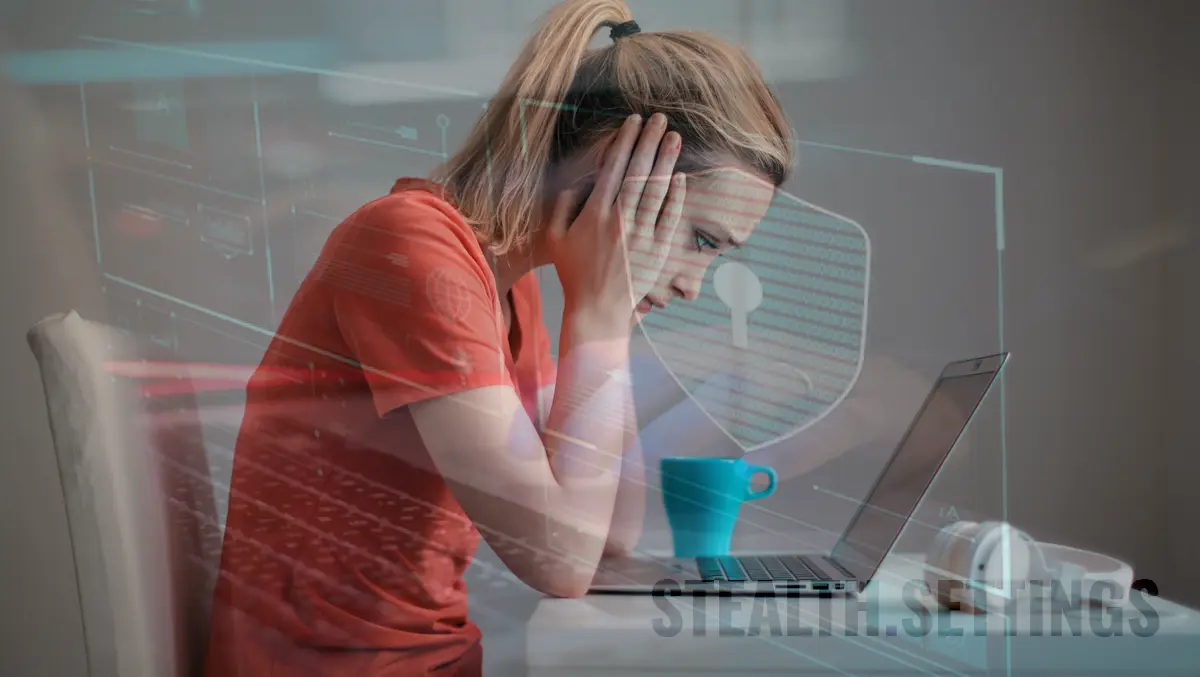
Neturėdamas prieigos prie svarbių nešiojamojo kompiuterio ar kompiuterio duomenų, tai yra vienas blogiausių dalykų, kurie gali nutikti technologijoje. Šiame vadove parodome, kaip galite atkurti „Bitlocker“ slaptažodį ir „Bitlocker“ užšifruotus skaidinius, kad vėl būtų prieiga prie saugomų duomenų.
turinys
Bitlockeris yra bene naudingiausias bruožas „Microsoft“ iš „Windows Vista“ iki šiandien, at „Windows 10“. Naudodami „BitLocker“ galime apsaugoti savo duomenis užšifruotame skaidinyje, su slaptažodžiu. Tai taip pat gali būti asmeninių failų apsaugos nuo standžiojo disko priekyje sprendimas „Ransomware“ virusai, bet tai gali būti katastrofa, kur Mes pamirštame užšifruoto skaidinio slaptažodį su „Bitlocker“.
Kaip galite atkurti „Bitlocker“ slaptažodį ir „Bitlocker“ užšifruotus pertvaras
Procesas Slaptažodžio atkūrimas Tai prasideda nuo to momento, kai mes atlikome savo skaidinio šifravimą. Tai yra Labai nurodyta, kad po šifravimo padaryti a Atsarginė kopija Cheiei, kad būtų galima atkurti žodį. “Recovery key” yra eilutė, sudaryta iš 48 simboliai Unikalus, su kuriuo galime atrakinti skaidinį, kurį pamiršome „Bitlocker“ slaptažodį.
Jei aktyvavote, nepadarėte atsarginės kopijos Bitlockeris Pertvara tai nėra tragedija. Tai galite padaryti atlikdami toliau pateiktus veiksmus:
1. Eikite į „Bitlocker“ nustatymus. “Manage BitLocker” Nuo Control Panel.
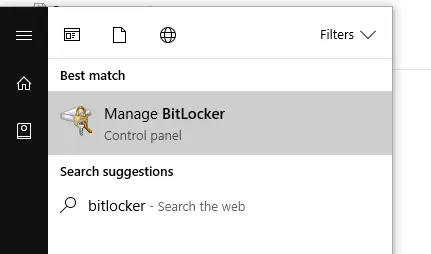
2. Spustelėkite parinktį: “Back up your recovery key“
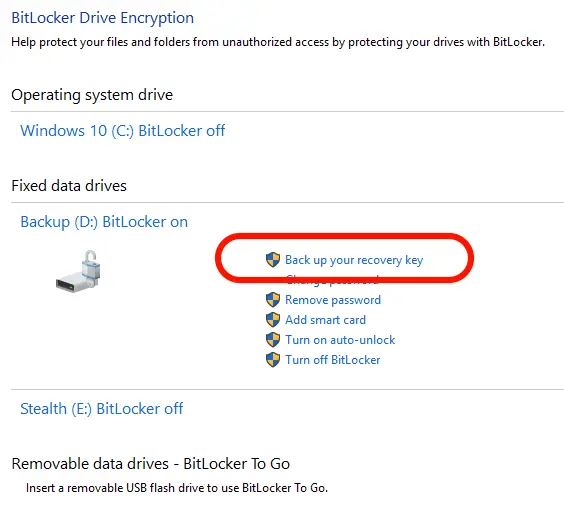
3. Kadangi vėliau galite atkurti „Bitlocker“ slaptažodį, turite daugiau parinkčių. Išsaugokite atrakinimo kodą USB „Flash Drive“, išsaugokite jį kažkur kompiuteryje (nenurodykite), atsispausdinkite arba išsaugokite jį „Microsoft“ paskyra (Labiausiai nurodytas atsarginis sprendimas)
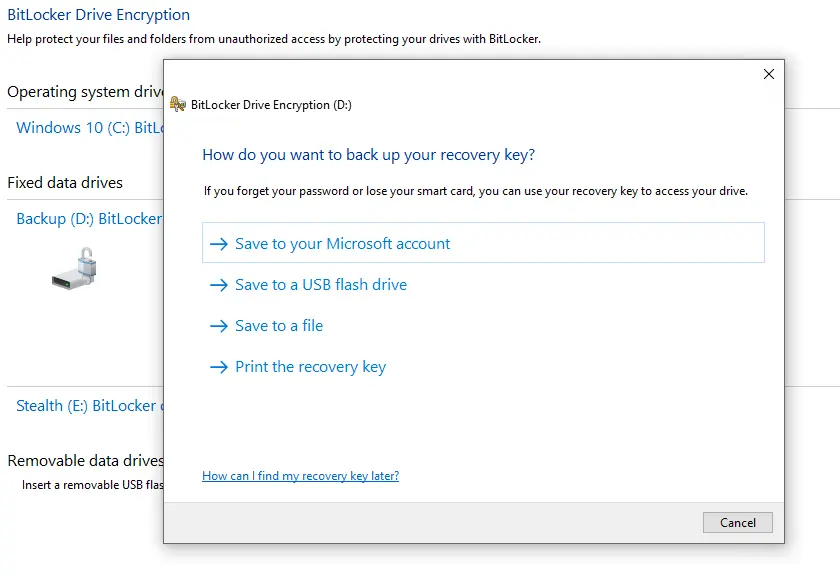
Po taupymo “recovery key” Galite jį naudoti tokioje situacijoje, kai pamiršote „Bitlocker“ slaptažodį.
Kaip jūs naudojate BitLocker Recovery Key Jei pamiršote užšifruoto skaidinio slaptažodį
Jei pamiršote „Bitlocker“ užšifruoto skaidinio slaptažodį, tai yra paprastas būdas jį rasti, atrakinti saugomus duomenis.
- Kaip mes galime naudoti „Bitlocker“ be patikimų platformos modulių (TPM)
- „DecripteAaza“ / „CripteAza“ (paroleaza) UN USB Stick („Flash Memory“) „Windows 7 Ultimate“ [iššifravimas / šifravimas „Bitlocker“ kaip]
- Kaip iš naujo suaktyvinti slaptažodį į „Bitlocker“ užšifruotą skaidinį.
- Prieiga prie darbalaukio ir aplankų / skaidinių kompiuteryje per interneto naršyklę.
- Kaip mes galime parodyti kietojo disko skaidinius „Windows 10“ namų aplanke „Windows 10“
Scenarijuje, kuriame atkūrimo raktas-A buvo išsaugota jūsų sąskaitoje. „Microsoft“, Atrakinkite skaidinį su „Bitlocker“, kuriam pamiršote slaptažodį, yra labai paprasta. Viskas, ką jums reikia padaryti, tai pasiekti savo sąskaitą „Microsoft“ atkūrimo raktas :
https://onedrive.live.com/RecoveryKey Ir atlikite autentifikavimo veiksmus, kad pasiektumėte saugos raktą.
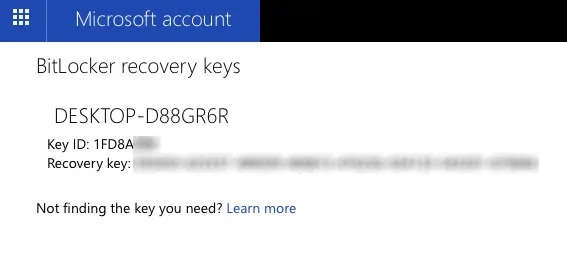
Jūs kopijuojate “Recovery key” Ir eikite į užšifruotą skaidinį. Spustelėkite skaidinį ir dialogo lange, kuriame reikia įvesti slaptažodį, spustelėkite toliau “Fewer options” ir įveskite “recovery key“.
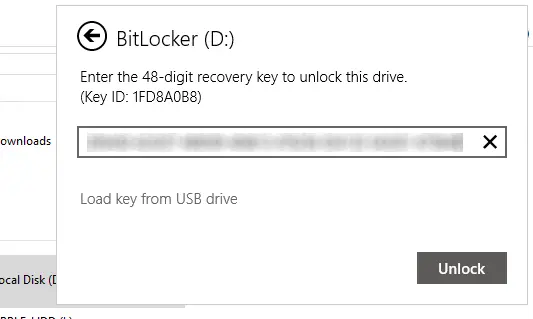
Po šio veiksmo skaidinys bus atrakintas ir galėsite pasiekti duomenis, kurie vėl užšifruoti su „Bitlocker“.
Kaip galite atkurti „Bitlocker“ slaptažodį ir „Bitlocker“ užšifruotus pertvaras
Kas naujo
Apie Stealth
Aistruolis technologijai, nuo 2006 m. su malonumu rašau StealthSettings.com. Turiu didelę patirtį operacinėse sistemose: macOS, Windows ir Linux, taip pat programavimo kalbose bei tinklaraščių platformose (WordPress) ir internetinėms parduotuvėms (WooCommerce, Magento, PrestaShop).
Peržiūrėkite visus Stealth įrašusGalbūt jus taip pat domina...


3 mintys apie “Kaip galite atkurti „Bitlocker“ slaptažodį ir „Bitlocker“ užšifruotus pertvaras”
Sveiki, aš jums beviltiškai parašysiu SSD užšifruotą su „Bitlocker“. Turiu duomenų iš įmonės apskaitos. Slaptažodis nebuvo išsaugotas. Ar galima padaryti ką nors kita? Ačiū.
Manau, kad vienintelis sprendimas yra atkurti per „Microsoft“ paskyrą, jei „Windows“ turi tokią autentifikuotą sąskaitą. Iš to, ką mačiau „Microsoft“, neegzistuoja kitas sprendimas, išskyrus įrenginio atstatymą, o tai reiškia visų duomenų ištrynimą.
Aš turiu tą pačią problemą su nešiojamu kompiuteriu, nešiojamasis kompiuteris sugedo ir aš negaliu išsaugoti duomenų apie standųjį diską duomenis … Turiu „Microsoft“ paskyrą, bet nerandu rakto, jame nėra susijusio nešiojamojo kompiuterio.
Ar galite man padėti už tam tikrą mokestį? Aš esu iš Bukarešto!